もうちょい気軽にデータ分析できたらなと思ってダッシュボードつくってみた
※関連マガジンはこちら
こんにちは、だいじろうです
タイトルにもあるように、もうちょい気軽にデータ分析ができたらいいなーと思って、ダッシュボードをつくってみました
無料ですので、ぜひ使ってやってください
名前の由来
今のところ、医療に特化したものではありませんが、医療介護従事者がデータ分析をして、そこから意思決定しやすくしていきたいなと思い、「Medical」と「Insight」を組み合わせて「MediSight」という名前にしました
今後はユーザーさんの要望も踏まえながら、医療介護の現場にマッチした機能を実装していければと考えています
ぜひぜひご意見・ご要望などをいただけたら嬉しいです!
さて、早速基本的な使い方を説明していきます
1.サイトのレイアウト
まずはサイトの基本的なレイアウトについて
外観はこんな感じで、シンプルなものを意識しています

- ヘッダー部分
サイト上部のヘッダー部分には、サイトの名前とファイル選択ボタンを表示しています

ファイル選択ボタンはcsvファイルを読み込むためのボタンで、ファイルを読み込むと右側にファイル名が表示されるようになっています
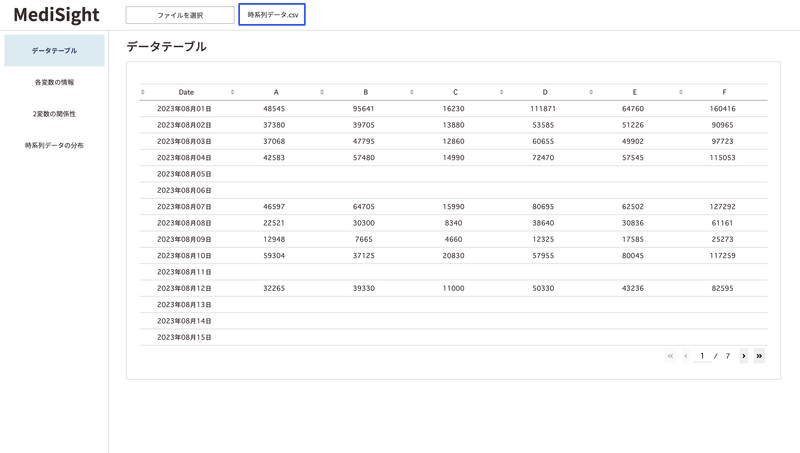
- サイドバー部分
サイト左側のサイドバー部分には、「データテーブル」「1変数の分布」「2変数の分布」「時系列データの分布」の4つのタブを表示しています

csvファイルを読み込むと、それぞれの機能が使えるようになります
※読み込むまでは何も表示されません
- メイン部分
メイン部分はテーブルやグラフを表示するスペースです

csvファイルを読み込み、簡単な設定をするとテーブルやグラフが表示されるようになります


2.csvファイルの読み込み
まずはサイト上部にある「ファイルを選択」ボタンをクリックして、データが記載されているcsvファイルを読み込んでください


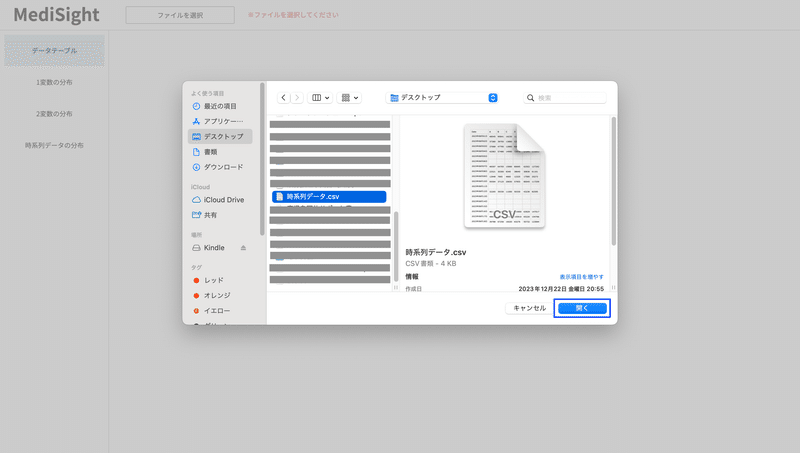
csvファイルを読み込むと、「ファイルを選択」ボタンの右側にファイル名が表示され、サイドバーの4つタブが機能するようになります
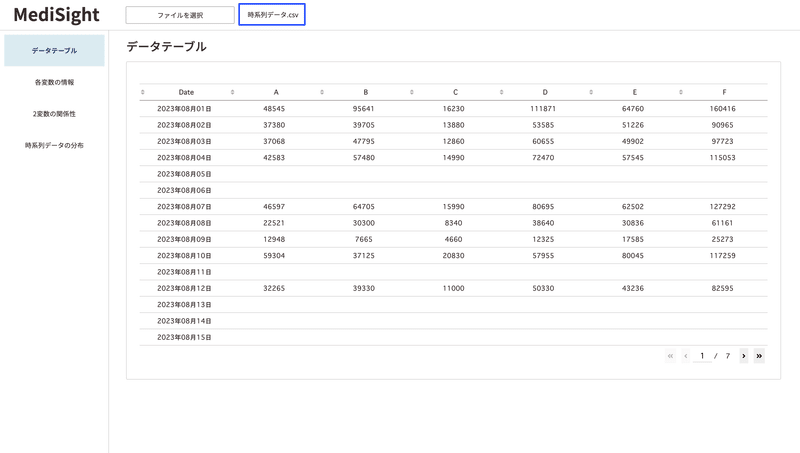
3.データテーブルの表示
タブ「データテーブル」を選択すると、読み込んだcsvファイルに書かれてあるデータがテーブル表示されます
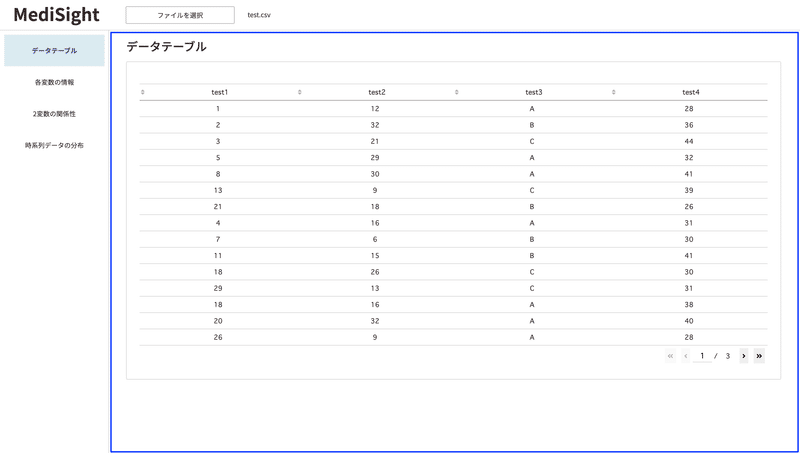
それぞれの変数の左側にある▲▼マークをクリックするとソート(昇順・降順での並び替え)ができます


4.各変数の情報を表示
タブ「各変数の情報」を選択すると、必要な情報を設定するスペースが表示されます

質的データとなる変数を選択し、「各変数の情報を表示」をクリックしてください


質的データを選択し、「各変数の情報を表示」をクリックすると、それぞれのデータの分布と基本的な情報が表示されるようになります。

データの分布はヒストグラムで表示されます
変数が量的データの場合は、ヒストグラムの右側に基本統計量が表示され、変数が質的データの場合は、ヒストグラムの右側に度数分布表が表示されます


※質的データが適切に選択されていなければ、エラーが生じますのでご注意ください
5.2変数の関係性を表示
タブ「2変数の関係性」をクリックすると、必要な情報を設定するスペースが表示されます

主軸となる変数を選択し、その変数を「説明変数」と「目的変数」のどちらに設定するかを選択してください


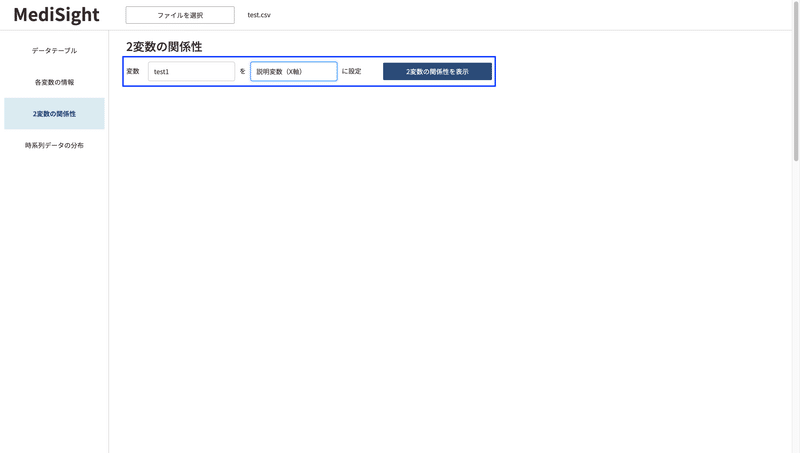
「2変数の関係性を表示」をクリックすると、設定に応じた散布図が表示されます

※相関係数なんかを表示してもいいかなと考えています
6.時系列データの分布の表示
タブ「時系列データの分布」を選択すると、必要な情報を設定するスペースが表示されます

変数のなかから時系列データとなる変数を選択し、「時系列データの分布を表示」をクリックしてください


選択した変数を時系列データとした折れ線グラフが表示されます

※ここはひとまず表示できるようにしただけなので、もう少し使いやすくしていきたいなと考えています
7.今後の予定
現在の機能は探索的なデータ分析を想定しています
今後はもう少し細かくグラフを表示できるようにしたり、統計解析ができるようにしたり、予測や分類なんかもできればと考えています
その他にもご意見・ご要望などありましたら、私のXアカウント(@idoco_daijiro)までDMいただけると幸いです
また、機能を追加した際にはXやnoteで発信していきますので、ぜひぜひフォローの方もよろしくお願いします
セラピスト・トレーナー・インストラクターに役立つ情報をアウトプットしていきます!サポートいただけると養分になってアウトプットの質・量が倍増するかも!?
